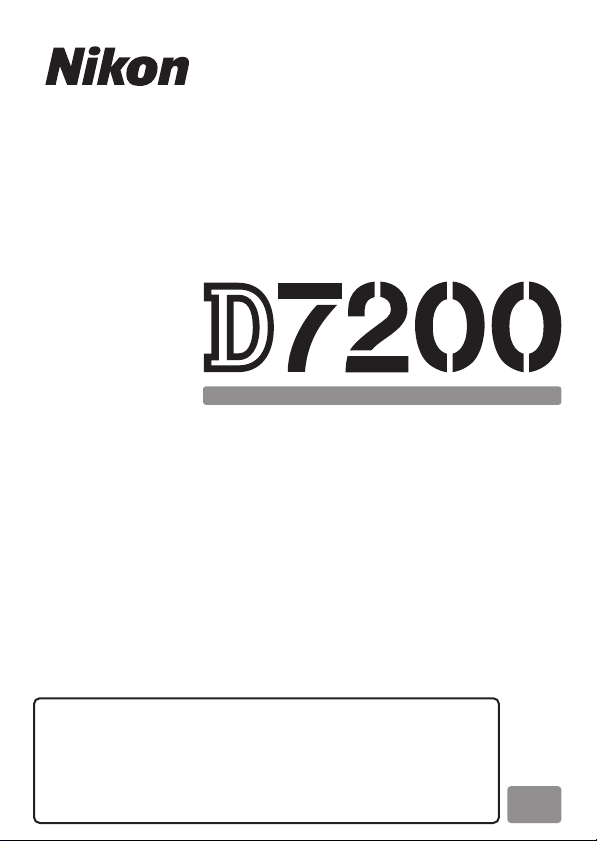
DIGITALKAMERA
Menyguide
Sv
Denna handbok innehåller information om menyalternativ
och tillbehör, och om att ansluta kameran till andra
enheter. För information om grundläggande användning
av kameran, se Användarhandboken som medföljer
kameran.
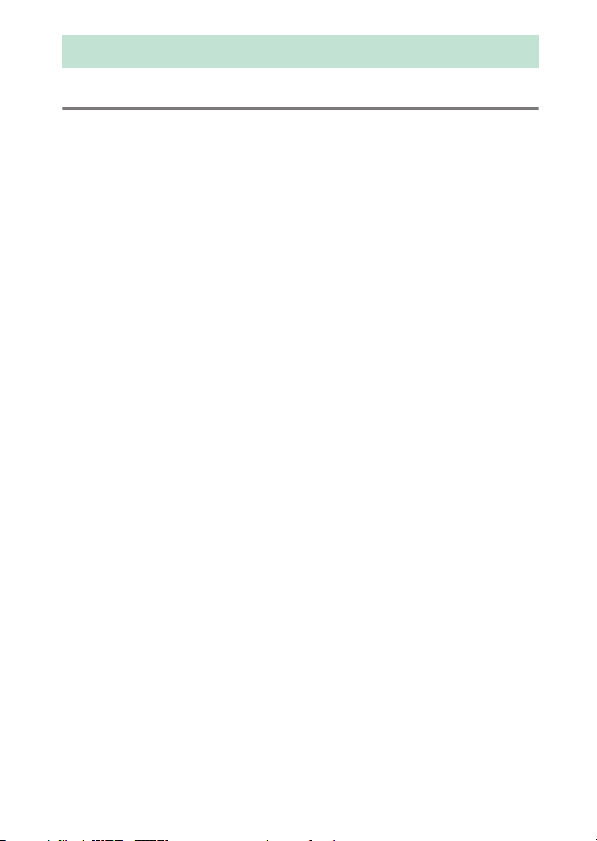
Innehållsförteckning
Menyguide 9
Standardinställningar ........................................................................ 9
D Visningsmenyn: Hantera bilder..................................................... 17
Alternativ i visningsmenyn ..................................................................... 17
Radera..................................................................................................... 18
Visningsmapp...................................................................................... 18
Dölj bild.................................................................................................. 19
Monitoralternativ för visning ......................................................... 21
Kopiera bild(er).................................................................................... 21
Visning av tagen bild......................................................................... 26
Efter radering ....................................................................................... 26
Rotera hög ............................................................................................ 27
Bildspel................................................................................................... 27
Utskriftsbeställning (DPOF) ............................................................ 29
C Fotograferingsmenyn: Fotograferingsalternativ .......................... 30
Alternativ för fotograferingsmenyn .................................................... 30
Återställ fotograferingsmenyn ...................................................... 31
Lagringsmapp...................................................................................... 31
Namnge fil............................................................................................. 34
Funktion för kortet i fack 2 .............................................................. 35
Bildkvalitet ............................................................................................ 36
Bildstorlek.............................................................................................. 37
Bildområde ........................................................................................... 37
JPEG-komprimering .......................................................................... 38
Sparar i NEF (RAW) ............................................................................. 38
Vitbalans ................................................................................................ 39
Ställ in Picture Control ...................................................................... 40
2
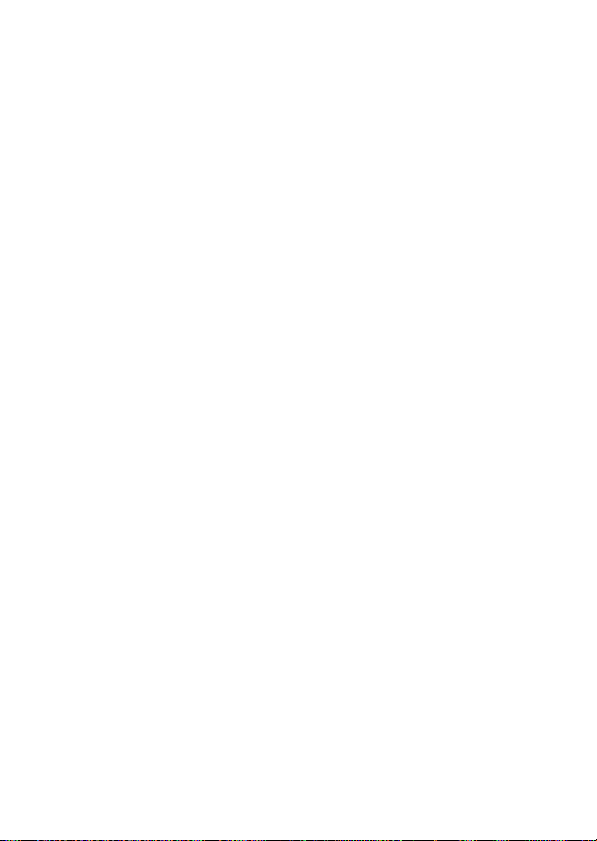
Hantera Picture Control ................................................................... 41
Färgrymd ............................................................................................... 41
Aktiv D-Lighting.................................................................................. 42
HDR (stort dynamiskt omfång)...................................................... 42
Vinjetteringskontroll ......................................................................... 43
Automatisk distorsionskontroll ..................................................... 44
Brusreducering för lång exp. (Brusreducering för
långtidsexponering) ..................................................................... 45
Brusreducering vid högt ISO .......................................................... 45
Inställningar för ISO-känslighet..................................................... 46
Fjärrstyrningsläge (ML-L3) .............................................................. 47
Multiexponering ................................................................................. 48
Intervalltimerfotografering............................................................. 49
1 Filminspelningsmenyn: Filminspelningsalternativ ........................ 50
Alternativ för filminspelningsmenyn .................................................. 50
Återställ filminspelningsmenyn .................................................... 51
Namnge fil............................................................................................. 51
Mål ........................................................................................................... 51
Bildstorlek/bildfrekvens ................................................................... 52
Filmkvalitet ........................................................................................... 53
Mikrofonkänslighet............................................................................ 53
Frekvensomfång................................................................................. 54
Reducering av vindbrus ................................................................... 54
Bildområde ........................................................................................... 54
Vitbalans ................................................................................................ 55
Ställ in Picture Control ...................................................................... 55
Hantera Picture Control ................................................................... 55
Brusreducering vid högt ISO .......................................................... 55
ISO-känslighetsinst. för film............................................................ 56
Timelapse-film..................................................................................... 57
3
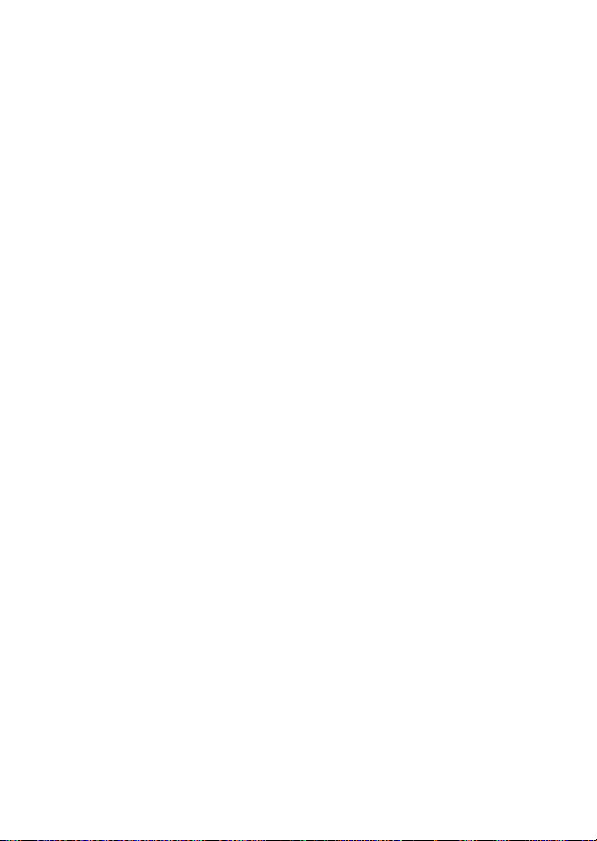
A Anpassade inställningar: Finjustera kamerainställningar .............. 58
Anpassade inställningar .......................................................................... 59
Återställ anpassningsmenyn.......................................................... 62
a: Autofokus .............................................................................................62
a1: Välj AF-C-prioritet........................................................................ 62
a2: Välj AF-S-prioritet ........................................................................ 63
a3: Fokusföljning med låsning ...................................................... 64
a4: AF-aktivering................................................................................. 65
a5: Visning av fokuspunkt ............................................................... 65
a6: Loopa val av fokuspunkt .......................................................... 66
a7: Antal fokuspunkter ..................................................................... 66
a8: Spara punkter efter orientering ............................................. 67
a9: Inbyggd AF-hjälplampa ............................................................ 68
b: Mätning/exponering........................................................................69
b1: ISO-känslighetssteg ................................................................... 69
b2: EV-steg för exp.kontroll ............................................................ 69
b3: Enkel exponeringskomp. ......................................................... 70
b4: Centrumvägt område................................................................ 71
b5: Finjustera optimal exponer..................................................... 71
c: Timers/AE-lås....................................................................................... 72
c1: AE-lås via avtryckaren ................................................................ 72
c2: Väntelägestimer........................................................................... 72
c3: Självutlösare .................................................................................. 72
c4: Fördröjning av monitoravst..................................................... 73
c5: Avst.timer f. fjärrkontroll (ML-L3)........................................... 73
d: Fotografering/visning...................................................................... 74
d1: Signal............................................................................................... 74
d2: Långsam serietagning............................................................... 75
d3: Max antal exponer. i följd......................................................... 75
4
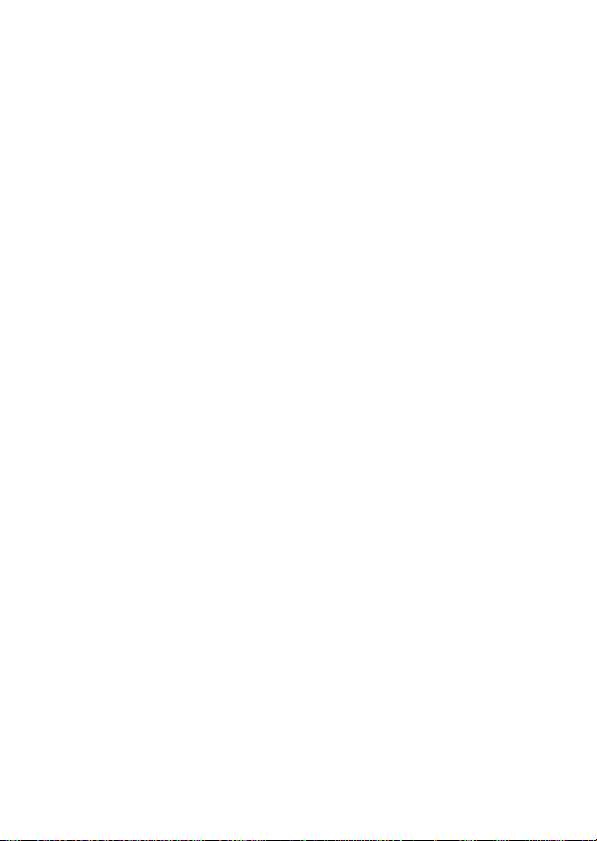
d4: Exponeringsfördröjning ........................................................... 75
d5: Blixtvarning ................................................................................... 75
d6: Filnummersekvens...................................................................... 76
d7: Rutnät i sökaren........................................................................... 77
d8: Enkel ISO......................................................................................... 77
d9: Informationsdisplay ................................................................... 78
d10: Lcd-belysning............................................................................. 78
d11: Batterityp i MB-D15.................................................................. 79
d12: Batteriordning............................................................................ 80
e: Gaffling/blixt........................................................................................81
e1: Blixtsynkhastighet....................................................................... 81
e2: Blixtslutartid .................................................................................. 82
e3: Blixtstyrning för inb. blixt ......................................................... 83
e4: Exponeringskomp. för blixt ..................................................... 89
e5: Modelleringsblixt......................................................................... 89
e6: Automatisk gaffling .................................................................... 90
e7: Gafflingsföljd................................................................................. 90
f: Reglage...................................................................................................91
f1: OK-knappen.................................................................................... 91
f2: Tilldela Fn-knapp .......................................................................... 92
f3: Tilldela granskningsknapp ........................................................ 97
f4: Tilldela AE-L/AF-L-knapp ........................................................... 97
f5: Anpassa kommandorattar......................................................... 99
f6: Släpp knapp och använd ratt ................................................ 101
f7: Funktion utan minneskort...................................................... 102
f8: Invertera indikatorer................................................................. 102
f9: Tilldela filminspelningsknapp............................................... 103
f10: Tilld. 4-knapp på MB-D15 ................................................... 104
f11: Tilldela Fn på fjärrkontroll (WR) ......................................... 105
5
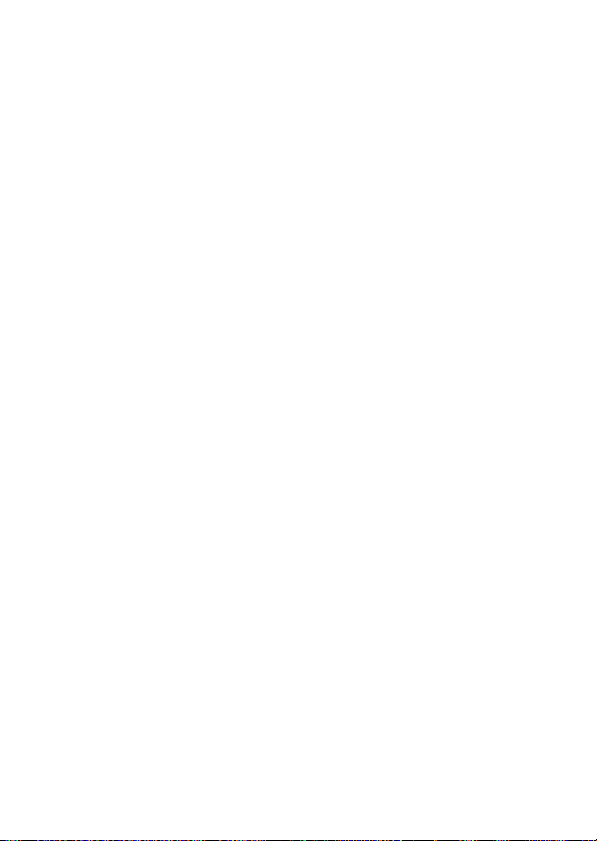
g: Film.......................................................................................................107
g1: Tilldela Fn-knapp ..................................................................... 107
g2: Tilldela granskningsknapp ................................................... 108
g3: Tilldela AE-L/AF-L-knapp....................................................... 108
g4: Tilldela avtryckare .................................................................... 109
B Inställningsmenyn: Kamerainställning .......................................... 110
Alternativ på inställningsmenyn ....................................................... 110
Formatera minneskort................................................................... 111
Spara användarinställningar ....................................................... 111
Återställ användarinställningar.................................................. 113
Monitorns ljusstyrka....................................................................... 114
Monitorns färgbalans .................................................................... 115
Rengöra bildsensorn...................................................................... 116
Fälla upp spegeln för rengör....................................................... 116
Referensbild för dammbortt. ...................................................... 117
Flimmerreducering......................................................................... 119
Tidszon och datum......................................................................... 120
Språk (Language) ............................................................................ 120
Automatisk bildrotering ............................................................... 121
Batteriinformation .......................................................................... 122
Bildkommentar ................................................................................ 123
Information om upphovsrätt ...................................................... 124
Spara/ladda inställningar ............................................................. 125
Virtuell horisont ............................................................................... 128
Data för icke-CPU-objektiv .......................................................... 129
AF-finjustering ................................................................................. 130
HDMI.................................................................................................... 132
Platsdata............................................................................................. 132
Wi-Fi ..................................................................................................... 133
6
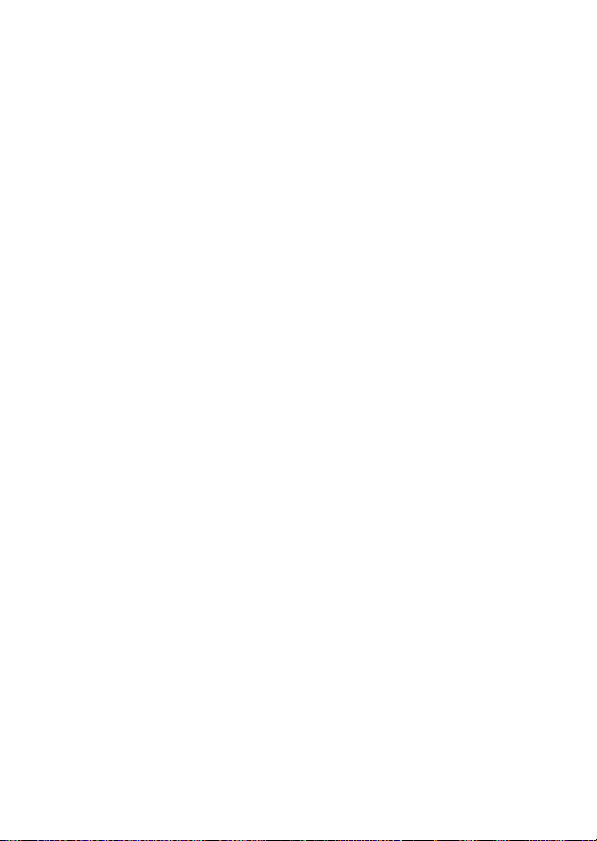
NFC ....................................................................................................... 134
Nätverk................................................................................................ 134
Eye-Fi-överföring ............................................................................. 135
Överensstämmelsemärkning...................................................... 137
Firmwareversion .............................................................................. 137
N Retuscheringsmenyn: Skapa retuscherade kopior ........................ 138
Alternativ i retuscheringsmenyn ....................................................... 138
Skapa retuscherade kopior .................................................................. 139
D-Lighting .......................................................................................... 141
Korrigering av röda ögon ............................................................. 141
Beskär................................................................................................... 142
Monokrom ......................................................................................... 143
Filtereffekter...................................................................................... 144
Bildöverlägg ...................................................................................... 145
NEF (RAW)-bearbetning ................................................................ 148
Ändra storlek..................................................................................... 150
Snabbretuschering ......................................................................... 153
Räta upp.............................................................................................. 153
Distorsionskontroll.......................................................................... 154
Fisheye-objektiv............................................................................... 155
Färgläggningsbild ........................................................................... 155
Färgteckning ..................................................................................... 156
Perspektivkontroll ........................................................................... 157
Miniatyreffekt.................................................................................... 158
Selektiv färg....................................................................................... 159
Redigera film ..................................................................................... 161
Jämförelse sida vid sida................................................................. 162
O Min meny/ m Inställningshistorik .......................................... 164
Inställningshistorik.................................................................................. 168
7
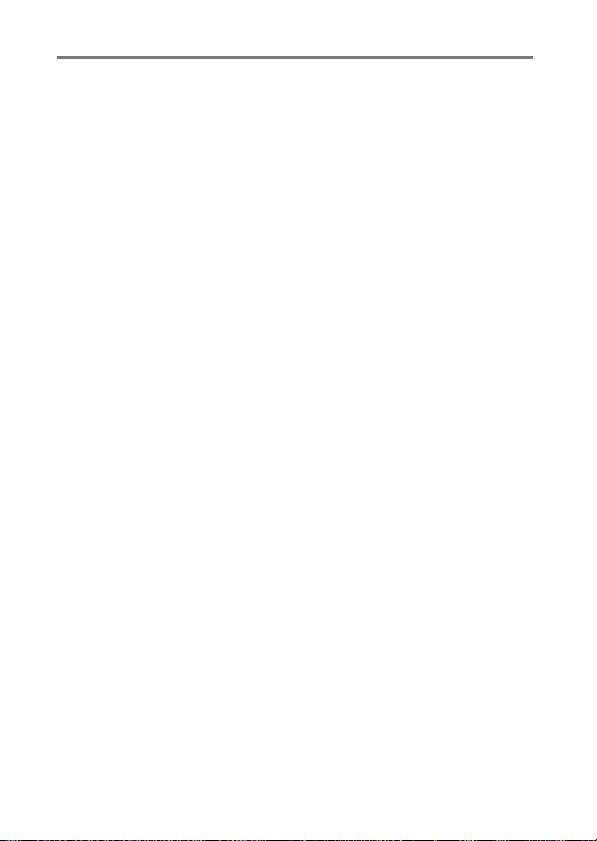
Teknisk information 169
Anslutningar.................................................................................... 169
Installera ViewNX-i.................................................................................. 169
Kopiera bilder till en dator ................................................................... 170
Ethernet och trådlösa nätverk............................................................ 173
Skriva ut fotografier ............................................................................... 175
Visa fotografier på en tv........................................................................ 181
Övriga tillbehör............................................................................... 185
Ansluta en strömkontakt och nätadapter...................................... 190
Tillgängliga inställningar .............................................................. 192
Exponeringsprogram (läge P)....................................................... 195
Objektiv som kan blockera den inbyggda blixten och
AF-hjälplampan......................................................................... 196
8
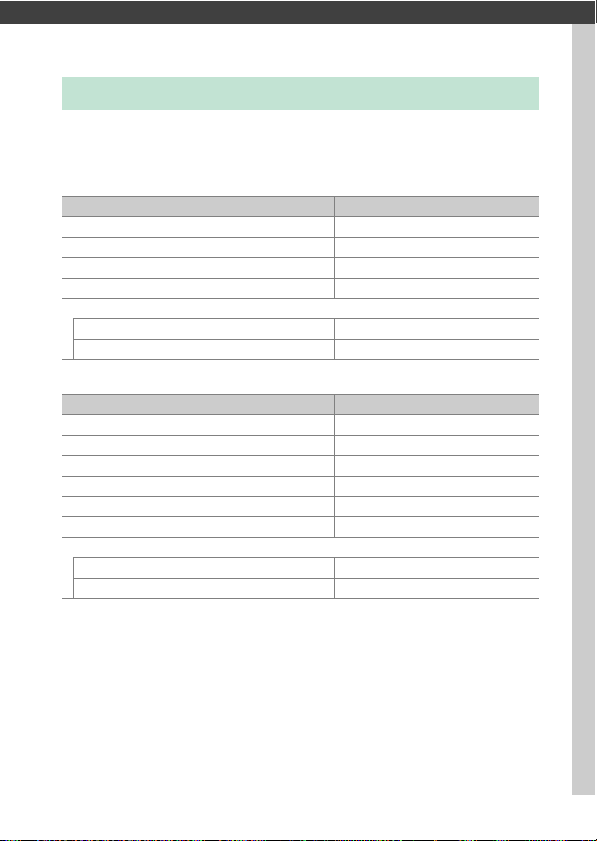
Menyguide
Standardinställningar
Standardinställningarna för alternativen i kameramenyerna listas
nedan.
❚❚ Standardinställningar för visningsmenyn
Alternativ Standard
Visningsmapp (0 18) D7200
Visning av tagen bild (0 26) Av
Efter radering (0 26) Visa nästa
Rotera hög (0 27) På
Bildspel (0 27)
Bildtyp Stillbilder och filmer
Bildintervall 2 sek.
❚❚ Standardinställningar för fotograferingsmenyn
Alternativ Standard
Namnge fil (0 34) DSC
Funktion för kortet i fack 2 (0 35) Extrautrymme
Bildkvalitet (0 36) JPEG normal
Bildstorlek (0 37) Stor
Bildområde (0 37) DX (24 × 16)
JPEG-komprimering (0 38) Liten filstorlek
Sparar i NEF (RAW) (0 38)
Typ (0 38) Förlustfri komprimering
Bitdjup för NEF (RAW) (0 38) 14 bitar
1
9Menyguide
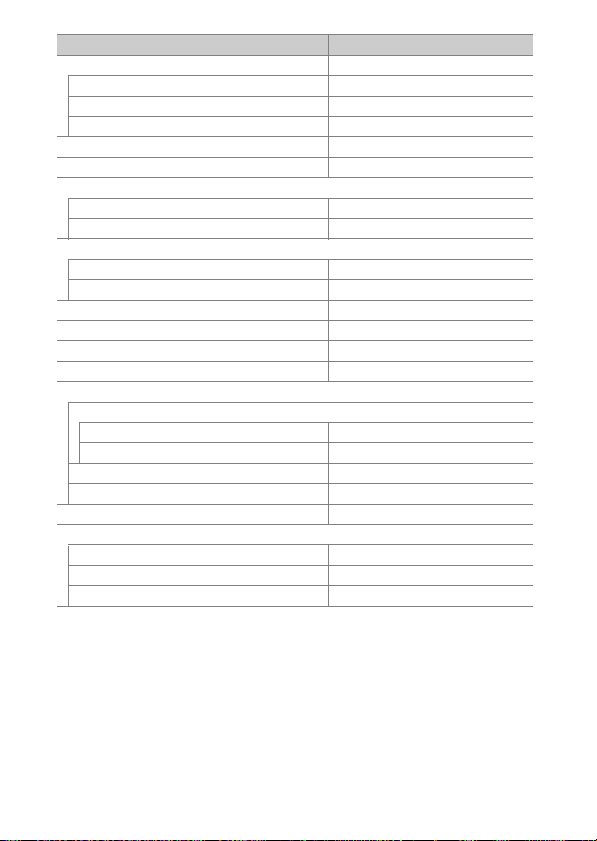
Alternativ Standard
Vitbalans (0 39) Auto > Normal
Finjustering A-B: 0, G-M: 0
Välj färgtemperatur 5 000 K
Manuellt förinställt värde d-1
Ställ in Picture Control (0 40) Standard
Färgrymd (0 41) sRGB
Aktiv D-Lighting (0 42)
P, S, A, M, %, g, i, u, 1, 2, 3 Av
Andra lägen Auto
HDR (stort dynamiskt omfång) (0 42)
HDR-läge Av
HDR-styrka Auto
Vinjetteringskontroll (0 43) Normal
Automatisk distorsionskontroll (0 44) Av
Brusreducering för lång exp. (0 45) Av
Brusreducering vid högt ISO (0 45) Normal
Inställningar för ISO-känslighet (0 46)
ISO-känslighet
P, S, A, M 100
Andra lägen Auto
Åtkomst hög ISO-kommandoratt Av
Automatisk ISO-känslighet Av
Fjärrstyrningsläge (ML-L3) (0 47) Av
Multiexponering 2 (0 48)
Multiexponeringsläge Av
Antal bilder 2
Automatisk förstärkning På
10 Menyguide
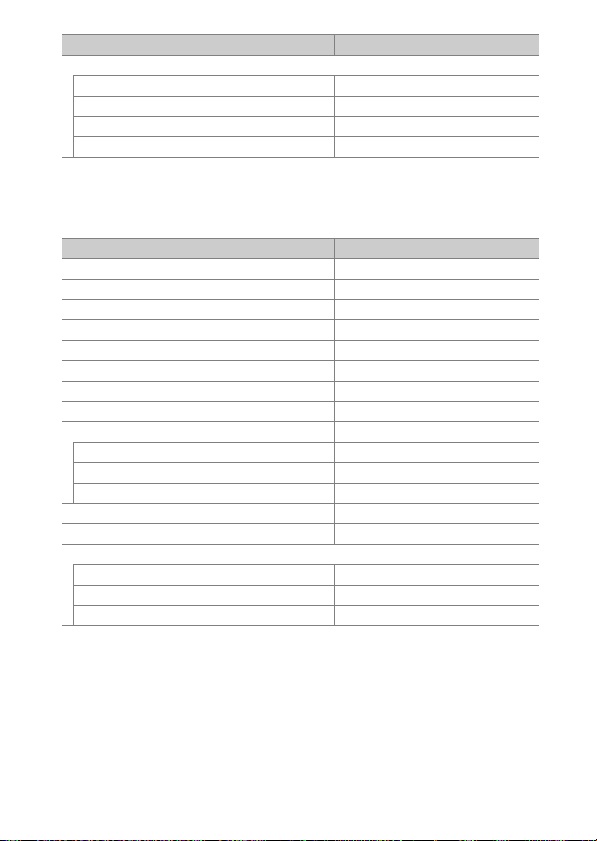
Alternativ Standard
Intervalltimerfotografering (0 49)
Startalternativ Nu
Intervall 1 min.
Antal intervall × bilder/intervall 0001×1
Exponeringsutjämning Av
1 Standardinställningarna återställs med Återställ fotograferingsmenyn (0 31).
2 Återställ fotograferingsmenyn kan inte väljas medan fotografering pågår.
❚❚ Standardinställningar för filminspelningsmenyn
Alternativ Standard
Namnge fil (0 51) DSC
Mål (0 51) Fack 1
Bildstorlek/bildfrekvens (0 52) 1 920 × 1 080: 30 p
Filmkvalitet (0 53) Normal
Mikrofonkänslighet (0 53) Automatisk känslighet
Frekvensomfång (0 54) Brett omfång
Reducering av vindbrus (0 54) Av
Bildområde (0 54) DX (24 × 16)
Vitbalans (0 55) Samma som fotoinställningar
Finjustering A-B: 0, G-M: 0
Välj färgtemperatur 5 000 K
Manuellt förinställt värde d-1
Ställ in Picture Control (0 55) Samma som fotoinställningar
Brusreducering vid högt ISO (0 55) Normal
ISO-känslighetsinst. för film (0 56)
ISO-känslighet (läge M) 100
Auto. ISO-känslighet (läge M) Av
Högsta känslighet 256 00
*
11Menyguide
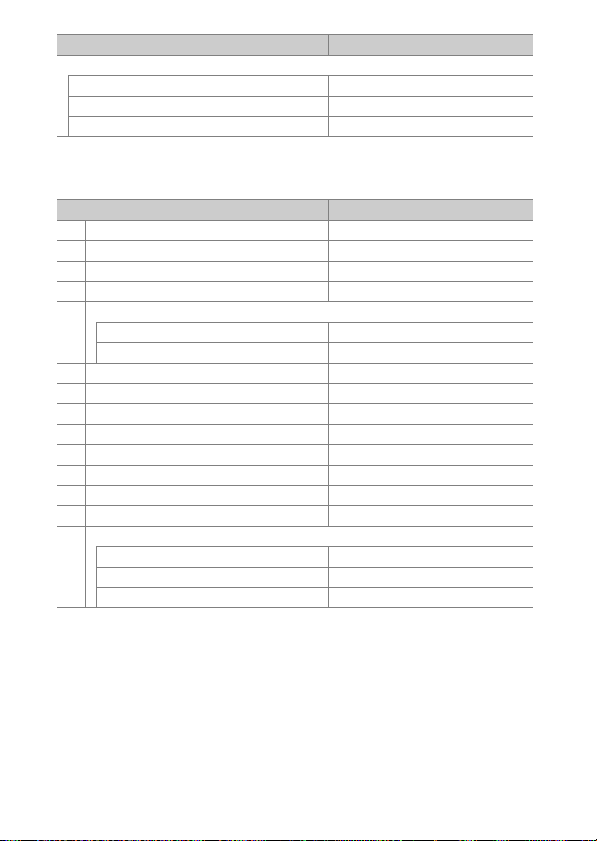
Alternativ Standard
Timelapse-film (0 57)
Intervall 5 sek.
Fotograferingstid 25 minuter
Exponeringsutjämning På
* Standardinställningarna återställs med Återställ filminspelningsmenyn (0 51).
❚❚ Standardinställningar för menyn Anpassade inställningar
Alternativ Standard
a1 Välj AF-C-prioritet (0 62) Prioritera slutare
a2 Välj AF-S-prioritet (0 63) Prioritera fokus
a3 Fokusföljning med låsning (0 64) 3 (Normal)
a4 AF-aktivering (0 65) Slutare/AF-ON
a5 Visning av fokuspunkt (0 65)
Fokuspunktsbelysning Auto
Manuellt fokuseringsläge På
a6 Loopa val av fokuspunkt (0 66) Ingen loopning
a7 Antal fokuspunkter (0 66) 51 punkter
a8 Spara punkter efter orientering (0 67) Nej
a9 Inbyggd AF-hjälplampa (0 68) På
b1 ISO-känslighetssteg (0 69) 1/3 steg
b2 EV-steg för exp.kontroll (0 69) 1/3 steg
b3 Enkel exponeringskomp. (0 70) Av
b4 Centrumvägt område (0 71) ø 8 mm
b5 Finjustera optimal exponer. (0 71)
Matrismätning 0
Centrumvägd mätning 0
Spotmätning 0
*
12 Menyguide
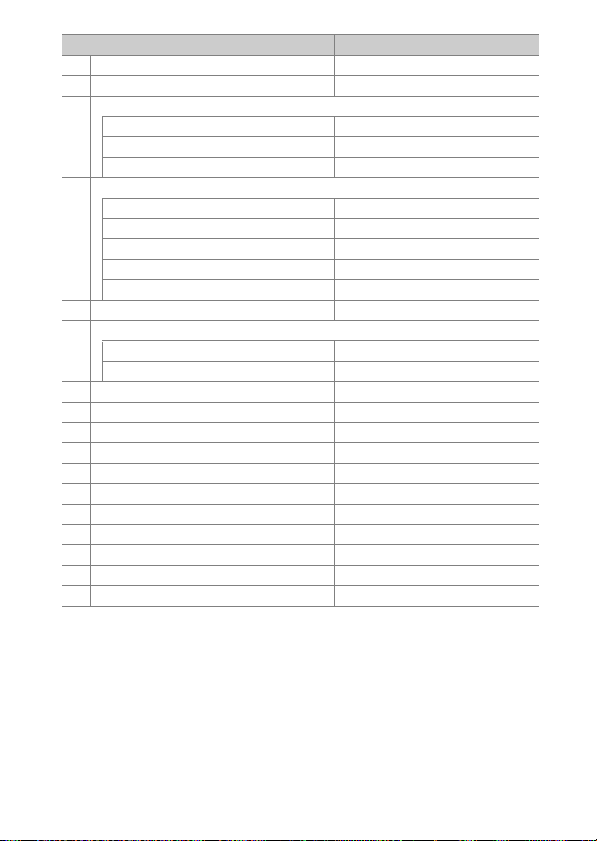
Alternativ Standard
c1 AE-lås via avtryckaren (0 72) Av
c2 Väntelägestimer (0 72) 6 sek.
c3 Självutlösare (0 72)
Självutlösarfördröjning 10 sek.
Antal bilder 1
Intervall mellan bilderna 0,5 sek.
c4 Fördröjning av monitoravst. (0 73)
Bildvisning 10 sek.
Menyer 1 min.
Informationsdisplay 10 sek.
Visning av tagen bild 4 sek.
Livevisning 10 min.
c5 Avst.timer f. fjärrkontroll (ML-L3) (0 73) 1 min.
d1 Signal (0 74)
Volym Av
Ton Låg
d2 Långsam serietagning (0 75) 3 bilder per sekund
d3 Max antal exponer. i följd (0 75) 100
d4 Exponeringsfördröjning (0 75) Av
d5 Blixtvarning (0 75) På
d6 Filnummersekvens (0 76) På
d7 Rutnät i sökaren (0 77) Av
d8 Enkel ISO (0 77) Av
d9 Informationsdisplay (0 78) Auto
d10 Lcd-belysning (0 78) Av
d11 Batterityp i MB-D15 (0 79) LR6 (AA alkaliska)
d12 Batteriordning (0 80) Använd batt. i MB-D15 först
13Menyguide
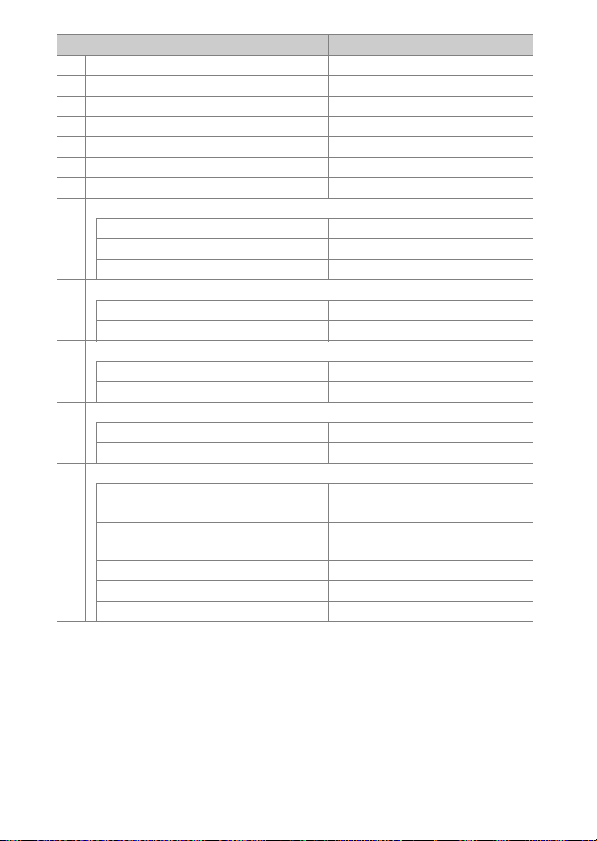
Alternativ Standard
e1 Blixtsynkhastighet (0 81) 1/250 sek.
e2 Blixtslutartid (0 82) 1/60 sek.
e3 Blixtstyrning för inb. blixt/Extra blixt (0 83) TTL
e4 Exponeringskomp. för blixt (0 89) Hela kompositionen
e5 Modelleringsblixt (0 89) På
e6 Automatisk gaffling (0 90) AE & blixt
e7 Gafflingsföljd (0 90) Mätare > under > över
f1 OK-knappen (0 91)
Fotograferingsläge (0 91) Välj mittenfokuspunkt
Visningsläge (0 91) Miniatyrbild på/av
Livevisning (0 92) Välj mittenfokuspunkt
f2 Tilldela Fn-knapp (0 92)
Tryck (0 92) Ingen
Tryck + kommandorattar (096) Välj bildområde
f3 Tilldela granskningsknapp (0 97)
Tryck Granska
Tryck + kommandorattar Ingen
f4 Tilldela AE-L/AF-L-knapp (0 97)
Tryck (0 97) AE-/AF-lås
Tryck + kommandorattar (098) Ingen
f5 Anpassa kommandorattar (0 99)
Omvänd rotationsriktning (0 99) Exponeringskompensation: U
Ändra primär/sekundär (0 99) Exponeringsinställning: Av
Bländarinställning (0 100) Sekundär kommandoratt
Menyer och bildvisning (0 100) Av
Bildmatning med sekundärratten (0 100) 10 bilder
Slutartid/bländare: U
Autofokusinställning: Av
14 Menyguide
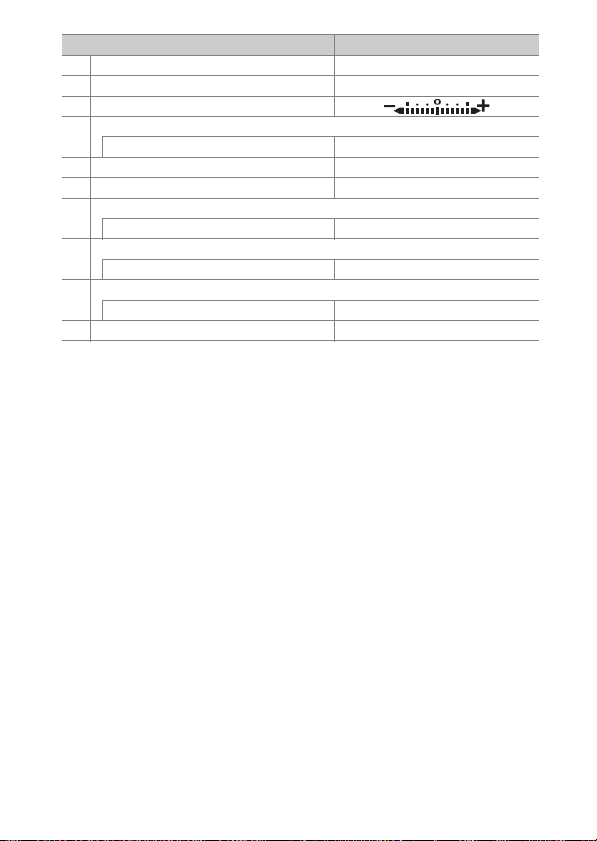
Alternativ Standard
f6 Släpp knapp och använd ratt (0 101) Nej
f7 Funktion utan minneskort (0 102) Slutaren aktiverad
f8 Invertera indikatorer (0 102)
f9 Tilldela filminspelningsknapp (0 103)
Tryck + kommandorattar Inge n
f10 Tilld. 4-knapp på MB-D15 (0 104) AE-/AF-lås
f11 Tilldela Fn på fjärrkontroll (WR) (0105) Ingen
g1 Tilldela Fn-knapp (0 107)
Tryck Ingen
g2 Tilldela granskningsknapp (0 108)
Tryck Indexmarkering
g3 Tilldela AE-L/AF-L-knapp (0 108)
Tryck AE-/AF-lås
g4 Tilldela avtryckare (0 109) Ta foton
* Standardinställningarna återställs med Återställ anpassningsmenyn (0 62).
15Menyguide
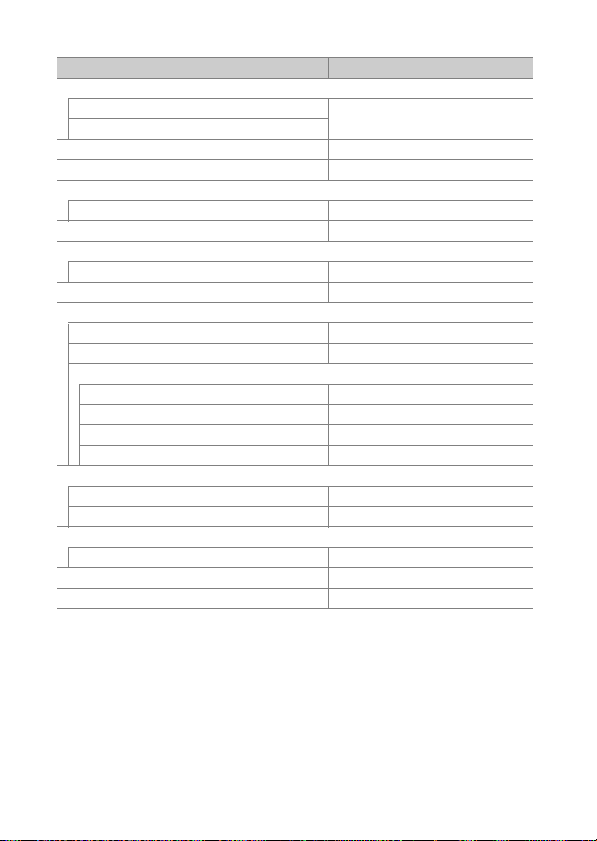
❚❚ Standardinställningar för inställningsmenyn
Alternativ Standard
Spara användarinställningar (0 111)
Spara som U1
Spara som U2
Monitorns ljusstyrka (0 114) 0
Monitorns färgbalans (0 115) A-B: 0, G-M: 0
Rengöra bildsensorn (0 116)
Rengör vid start/avstängn. Rengör vid start & avstängn.
Flimmerreducering (0 119) Auto
Tidszon och datum (0 120)
Sommartid Av
Automatisk bildrotering (0 121) På
HDMI (0 182)
Upplösning (0 182) Auto
HDMI-styrning (0 182) På
Avancerade inställningar (0 183)
Omfång vid visning Auto
Visningsstorlek 100 %
Infodisplay vid livevisning På
Dubbla monitorer På
Platsdata (0 132)
Väntelägestimer Aktivera
Ställ in klockan via satellit Ja
Wi-Fi (0 133)
Nätverksanslutning Inaktivera
NFC (0 134) Aktivera
Eye-Fi-överföring (0 135) Aktivera
Fotograferingslägets
standardinställning är P
16 Menyguide
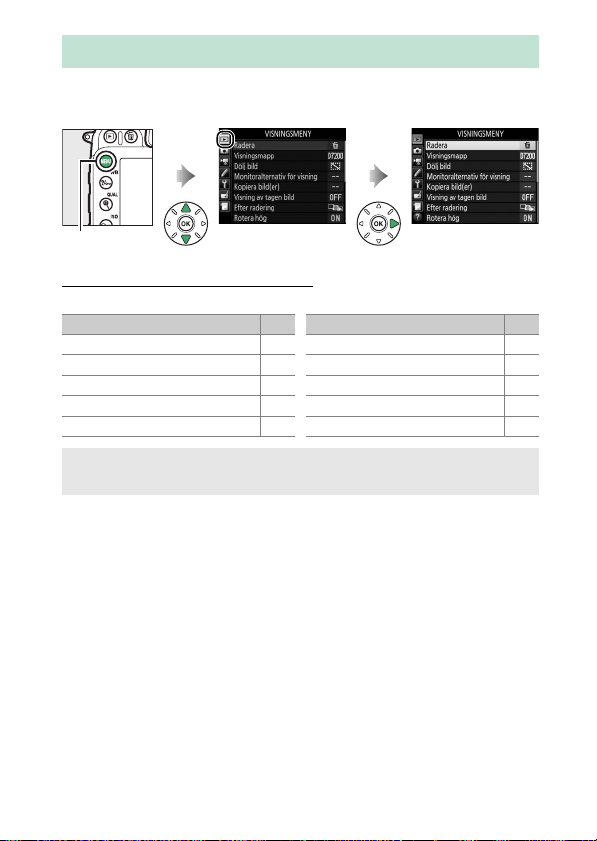
D Visningsmenyn: Hantera bilder
Tryck på G och välj fliken D (visningsmeny) för att visa
visningsmenyn.
G-knappen
Alternativ i visningsmenyn
Visningsmenyn innehåller följande alternativ:
Alternativ 0
Radera 18
Visningsmapp 18
Dölj bild 19
Monitoralternativ för visning 21
Kopiera bild(er) 21
Visning av tagen bild 26
Efter radering 26
Rotera hög 27
Bildspel 27
Utskriftsbeställning (DPOF) 179
A Se även
Menyns standardinställningar finns i listan på sida 9.
Alternativ 0
17Menyguide
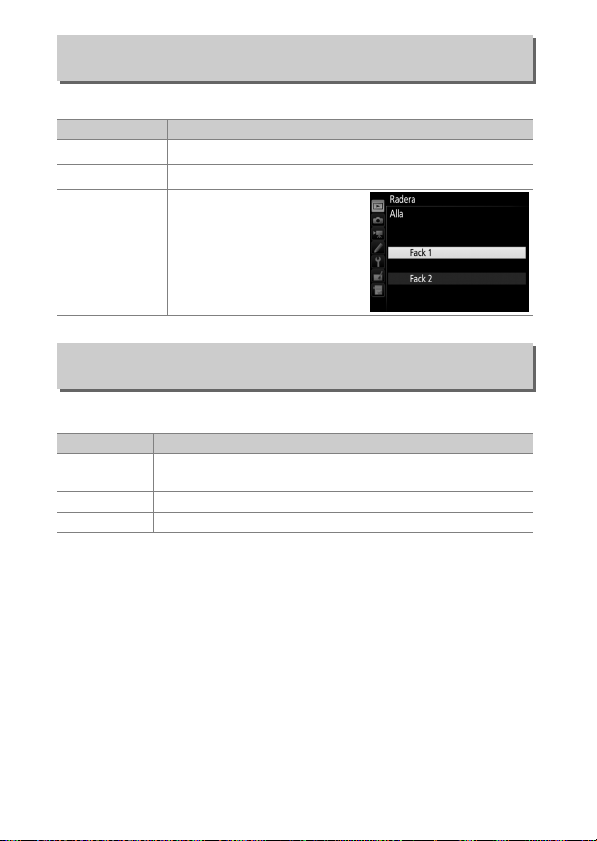
Radera
G-knappen ➜ D visni ngsmeny
Radera flera bilder.
Alternativ Beskrivning
Markerade Radera markerade bilder.
Q
Välj datum Radera alla bilder som tagits på ett valt datum.
n
Radera alla bilder i den mapp
som har valts för bildvisning.
R
Alla
Om två kort är isatta kan du
välja från vilket kort som
bilder ska raderas.
Visningsmapp
G-knappen ➜ D visni ngsmeny
Välj en mapp för bildvisning:
Alternativ Beskrivning
D7200
Alla Bilder i alla mappar visas vid bildvisning.
Aktuell Endast bilder i den aktuella mappen visas vid bildvisning.
Bilder i alla mappar som har skapats med D7200 syns under
bildvisning.
18 Menyguide
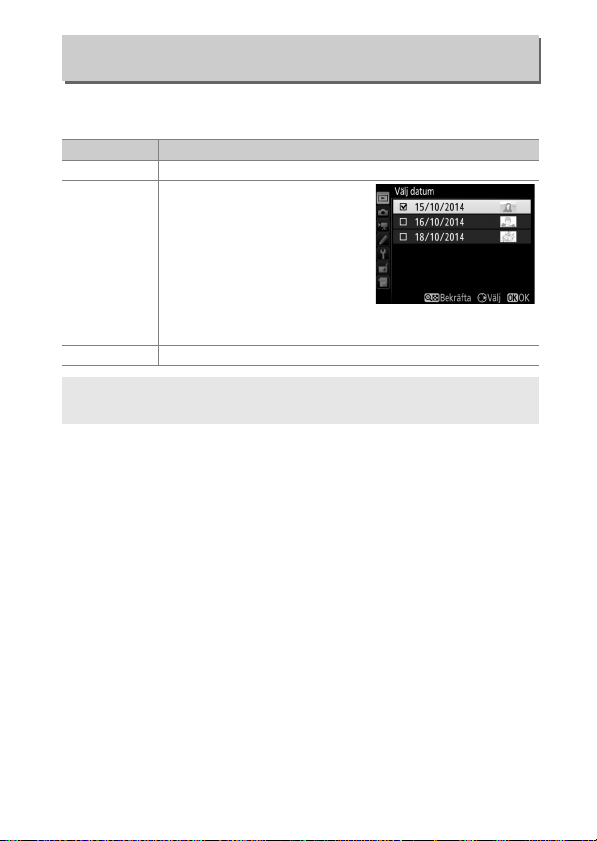
Dölj bild
G-knappen ➜ D visningsmeny
Dölj eller visa bilder. Dolda bilder visas bara i menyn Dölj bild och
kan bara raderas genom att formatera minneskortet.
Alternativ Beskrivning
Välj/ange Dölj eller visa valda bilder.
Om detta alternativ väljs visas
en lista med datum. För att dölja
alla bilder tagna på ett visst
Välj datum
Avmarkera alla Visa alla bilder.
datum, markera datumet och
tryck på 2. Valda datum
markeras med L; för att visa alla
bilder tagna på ett valt datum,
markera det och tryck på 2.
Tryck på J för att slutföra åtgärden.
D Skyddade och dolda bilder
Om du visar en skyddad bild inaktiveras skyddet av bilden.
19Menyguide
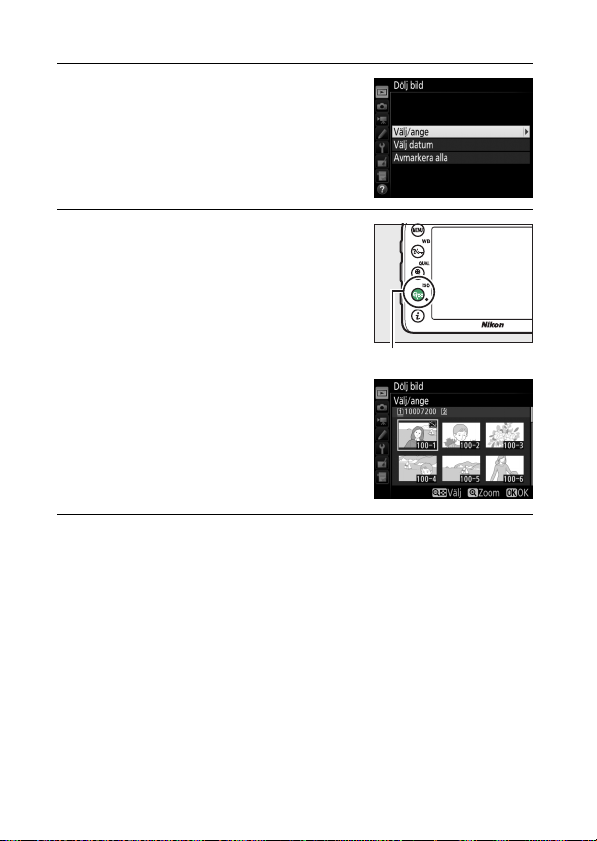
Följ stegen nedan för att dölja eller visa valda bilder.
W (S)-knappen
1 Välj Välj/ange.
Markera Välj/ange och tryck på 2.
2 Välj bilder.
Använd multiväljaren för att bläddra
bland bilderna på minneskortet (för att
visa den markerade bilden i
helskärmsläge, håll in X/T-knappen)
och tryck på W (S) för att välja den
aktuella bilden. Valda bilder markeras
med en R-ikon; för att välja bort en bild,
markera den och tryck på W (S) igen.
Fortsätt tills alla önskade bilder har valts.
3 Tryck på J.
Tryck på J för att slutföra åtgärden.
20 Menyguide
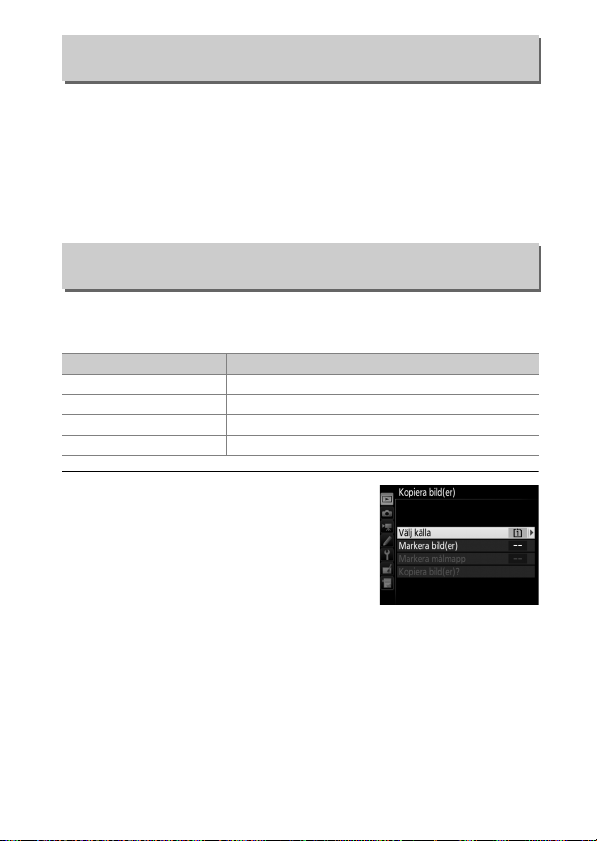
Monitoralternativ för visning
G-knappen ➜ D visningsmeny
Välj den information som är tillgänglig i bildvisningens
fotoinformationsdisplay. Tryck på 1 eller 3 för att markera ett
alternativ, och tryck sedan på 2 för att välja alternativet för
fotoinformationsdisplayen. L visas bredvid de valda alternativen;
för att välja bort, markera ett alternativ och tryck på 2. För att återgå
till visningsmenyn, tryck på J.
Kopiera bild(er)
G-knappen ➜ D visningsmeny
Kopiera bilder från ett minneskort till ett annat. Detta alternativ är
endast tillgängligt när två minneskort är isatta i kameran.
Alternativ Beskrivning
Välj källa Välj det kort som bilder ska kopieras från.
Markera bild(er) Markera de bilder som ska kopieras.
Markera målmapp Markera målmappen på det återstående kortet.
Kopiera bild(er)? Kopiera markerade bilder till ett angivet mål.
1 Välj Välj källa.
Markera Välj källa och tryck på 2.
21Menyguide
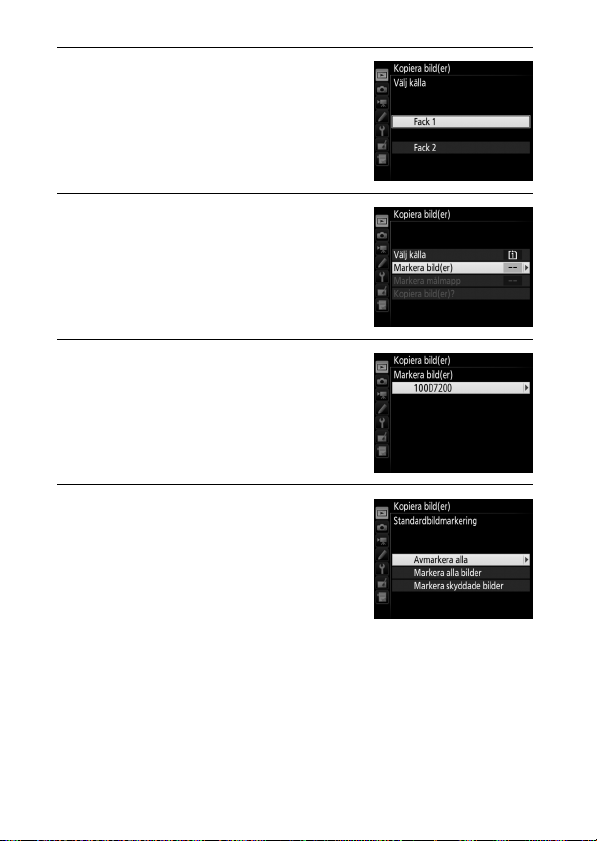
2 Välj källkort.
Markera facket som innehåller kortet
med de bilder som ska kopieras och
tryck på J.
3 Välj Markera bild(er).
Markera Markera bild(er) och tryck på
2.
4 Välj källmapp.
Markera den mapp som innehåller
bilderna som ska kopieras och tryck på
2.
5 Gör grundvalet.
Innan du fortsätter med att välja eller
välja bort enstaka bilder kan du markera
alla eller alla skyddade bilder i mappen
för kopiering genom att välja Markera
alla bilder eller Markera skyddade
bilder. För att markera endast enstaka
bilder för kopiering, välj Avmarkera alla innan du fortsätter.
22 Menyguide
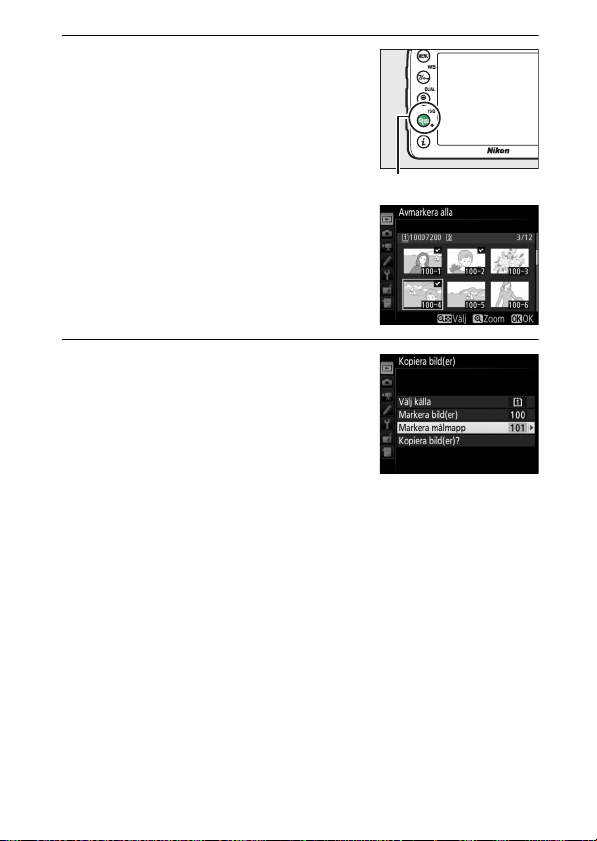
6 Välj ytterligare bilder.
W (S)-knappen
Markera bilder och tryck på W (S) för
att välja eller välja bort (för att visa den
markerade bilden i helskärmsläge, håll
in X/T-knappen). Valda bilder
markeras med ett L. Tryck på J för att
fortsätta till steg 7 när du har valt färdigt.
7 Välj Markera målmapp.
Markera Markera målmapp och tryck
på 2.
23Menyguide
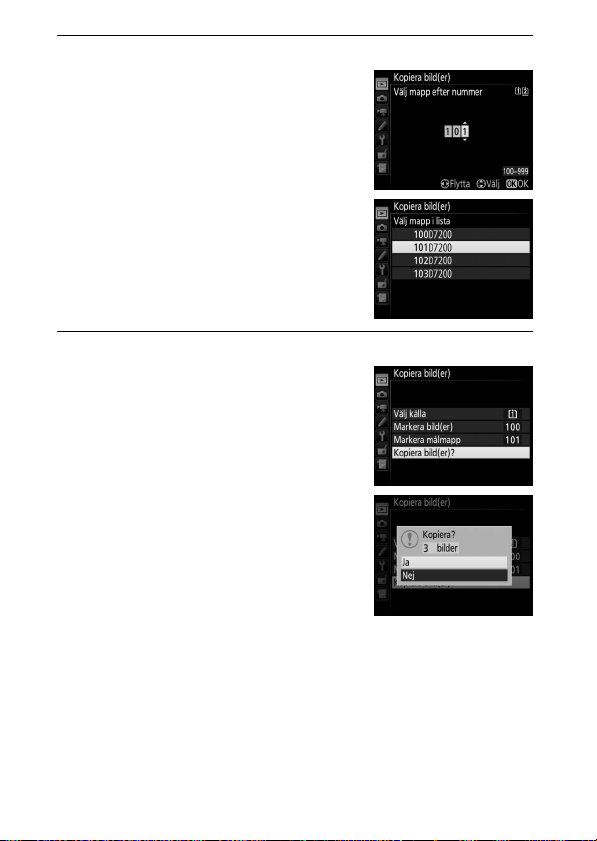
8 Välj en målmapp.
För att ange ett mappnummer, välj Välj
mapp efter nummer, ange numret
(0 31) och tryck på J. Om mappen
med det valda numret inte redan
existerar skapas en ny mapp.
För att välja från en lista med
existerande mappar, välj Välj mapp i
lista, markera en mapp och tryck på J.
9 Kopiera bilderna.
Markera Kopiera bild(er)? och tryck på
J.
En bekräftelsedialogruta visas; markera
Ja och tryck på J. Tryck på J igen för
att avsluta när kopieringen är slutförd.
24 Menyguide

D Kopiera bilder
Bilderna kopieras inte om det inte finns tillräckligt med utrymme på
målkortet. Se till att batteriet är fulladdat innan du kopierar filmer.
Om målmappen innehåller en bild med samma
namn som en av bilderna som ska kopieras
visas en bekräftelsedialogruta. Välj Ersätt
befintlig bild för att ersätta bilden med den
bild som ska kopieras, eller välj Ersätt alla för
att ersätta alla befintliga bilder med samma
namn, utan att ytterligare bekräftelse behövs.
För att fortsätta utan att ersätta bilden, välj
Hoppa över, eller välj Avbryt för att avsluta utan att kopiera fler bilder.
Dolda eller skyddade filer i målmappen ersätts inte.
Skyddad status kopieras med bilderna, men inte utskriftsmarkeringar
(0 179). Dolda bilder kan inte kopieras.
25Menyguide
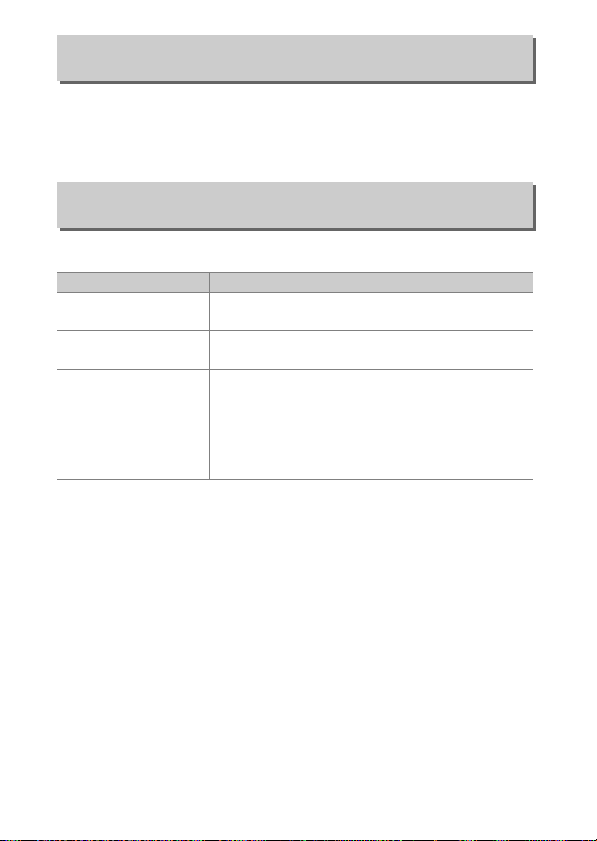
Visning av tagen bild
G-knappen ➜ D visni ngsmeny
Välj om bilder ska visas automatiskt i monitorn direkt efter
fotograferingstillfället. Om Av väljs kan bilderna endast visas genom
att trycka på K-knappen.
Efter radering
G-knappen ➜ D visni ngsmeny
Välj den bild som visas när en bild har raderats.
Alternativ Beskrivning
S
T
U
Visa nästa
Visa förra
Fortsätt som
tidigare
Visa nästa bild. Om den raderade bilden var den
sista visas föregående bild.
Visa föregående bild. Om den raderade bilden var
den första visas nästa bild.
Om användaren bläddrade igenom bilderna i den
ordning de togs, visas nästa bild enligt
beskrivningen under Visa nästa. Om användaren
bläddrade igenom bilderna i omvänd ordning,
visas den föregående bilden enligt beskrivningen
under Visa förra.
26 Menyguide
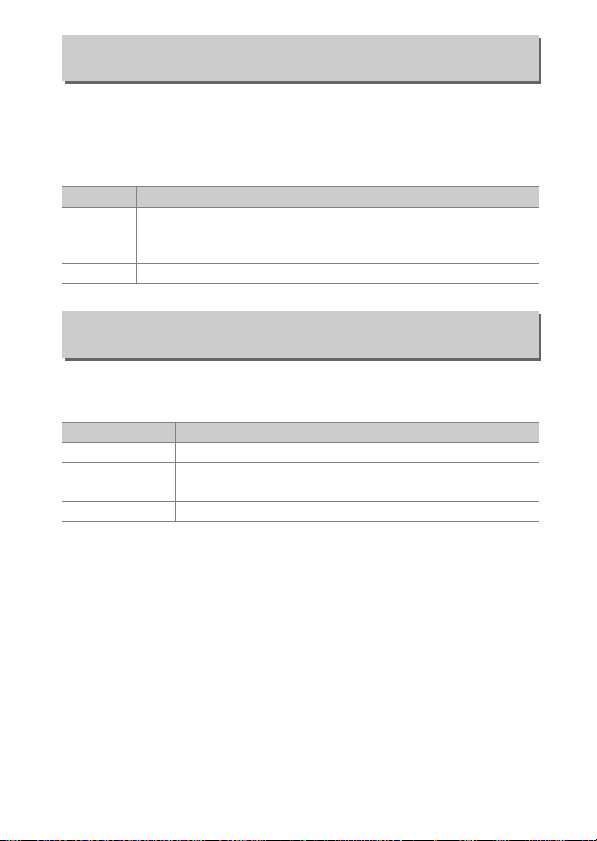
Rotera hög
G-knappen ➜ D visningsmeny
Välj om stående bilder (på höjden) ska roteras vid bildvisning.
Notera att eftersom kameran själv redan hålls i rätt läge under
fotograferingen så roteras inte bilderna automatiskt vid visning av
tagen bild.
Alternativ Beskrivning
Stående bilder (på höjden) roteras automatiskt för visning i
På
kamerans monitor. Bilder som tas när Av är valt för Automatisk
bildrotering (0 121) visas i liggande format (landskap).
Av Stående bilder (på höjden) visas i liggande format (på bredden).
Bildspel
G-knappen ➜ D visningsmeny
Skapa ett bildspel med bilderna i den aktuella visningsmappen
(0 18). Dolda bilder (0 19) visas inte.
Alternativ Beskrivning
Starta Starta bildspel.
Bildtyp
Bildintervall Välj hur länge varje bild ska visas.
Välj den bildtyp som visas från Stillbilder och filmer,
Endast stillbilder och Endast filmer.
27Menyguide
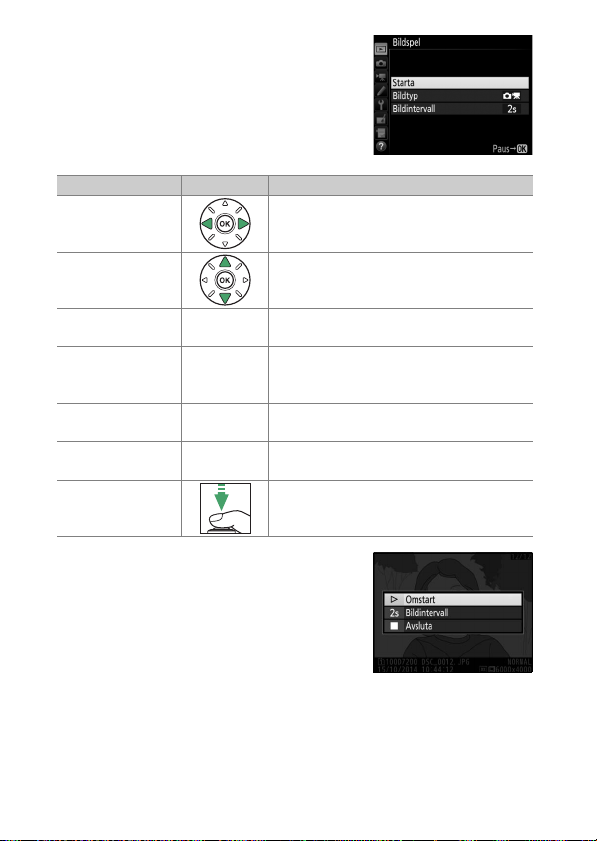
För att starta bildspelet, markera Starta och
tryck på J. Följande åtgärder kan utföras
medan bildspelet pågår:
För att Tryck på Beskrivning
Hoppa bakåt/
framåt
Visa ytterligare
fotoinformation
Pausa J
Höja/sänka
volymen
Avsluta och återgå
till visningsmenyn
Återgå till
visningsläge
Avsluta och
återgå till
fotograferingsläge
X ( T)/
W (S)
G
Tryck på 4 för att gå tillbaka till
föregående bildruta, 2 för att hoppa
fram till nästa.
Ändra eller dölj visning av fotoinfo
(endast stillbilder).
Pausa bildspelet. Välj Omstart för att
fortsätta.
Tryck på X (T) under filmuppspelning
för att öka volymen, W (S) för att
minska.
Avsluta bildspelet och återgå till
visningsmenyn.
Avsluta bildspelet och återgå till
K
visningsläge.
Tryck ned avtryckaren halvvägs för att
återgå till fotograferingsläge.
Dialogrutan som ses till höger visas när
bildspelet avslutas. Välj Omstart för att
starta om, eller Avsluta för att återgå till
visningsmenyn.
28 Menyguide

Utskriftsbeställning (DPOF)
G-knappen ➜ D visningsmeny
Välj bilder för utskrift på en DPOF-kompatibel utskriftstjänst eller
skrivare, och välj antal utskrifter (0 179).
29Menyguide
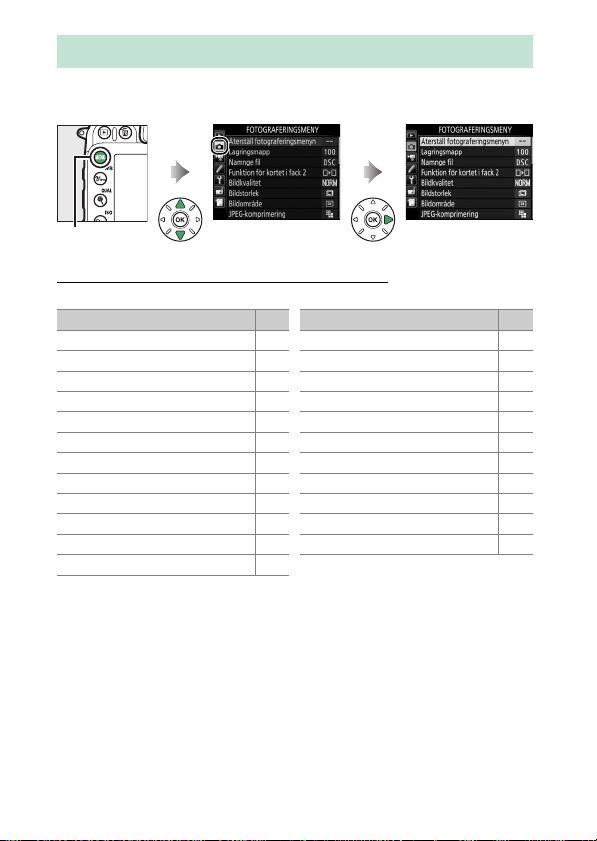
C Fotograferingsmenyn: Fotograferingsalternativ
För att visa fotograferingsmenyn, tryck på G och välj fliken C
(fotograferingsmeny).
G-knappen
Alternativ för fotograferingsmenyn
Fotograferingsmenyn innehåller följande alternativ:
Alternativ 0
Återställ fotograferingsmenyn
Lagringsmapp
*
Namnge fil 34
Funktion för kortet i fack 2 35
Bildkvalitet 36
Bildstorlek 37
Bildområde
*
JPEG-komprimering 38
Sparar i NEF (RAW) 38
Vitbalans 39
Ställ in Picture Control 40
Hantera Picture Control
*
31
Färgrymd 41
31
Aktiv D-Lighting 42
HDR (stort dynamiskt omfång) 42
Vinjetteringskontroll 43
Automatisk distorsionskontroll 44
Brusreducering för lång exp. 45
37
Brusreducering vid högt ISO 45
Inställningar för ISO-känslighet 46
Fjärrstyrningsläge (ML-L3)
Multiexponering
*
Intervalltimerfotografering
41
* Ingår inte i inställningarna som sparas till U1 eller U2 (0111).
Notera: Beroende på kamerainställningarna kan vissa alternativ vara
gråmarkerade och otillgängliga.
Alternativ 0
*
*
*
47
48
49
30 Menyguide
